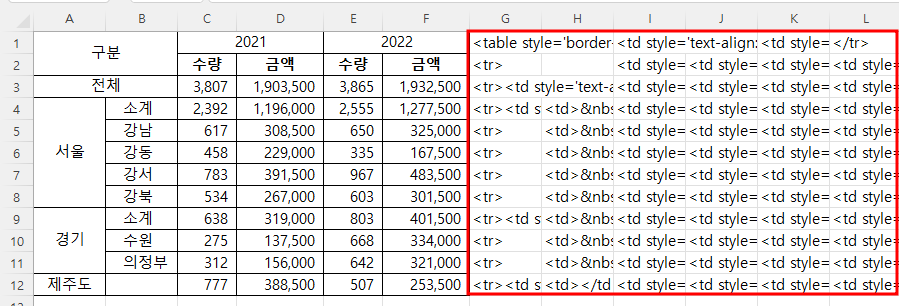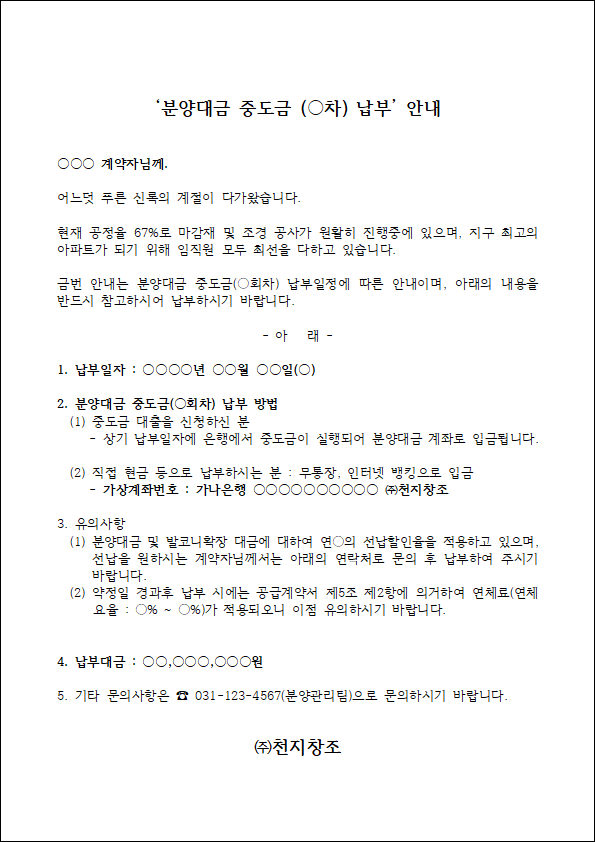1. 문제병합된 셀의 첫셀을 홈 또는 A1셀이라고 합니다. 엑셀 시트에서 A1셀이 홈이지만,병합된 셀에서도 왼쪽 위 모서리가 홈이 되는 것입니다. 아래와 같은 경우 B3셀에서 B8셀까지 병합되어 있는데, 숫자는 B3셀에만 들어가 있고, B3셀이 홈 셀입니다. 2. VBA로 홈 셀 알아내기가. 병합된 셀과 관련된 메서드와 속성(1) Merge(가) 구문범위.Merge지정된 범위를 병합하는 것입니다. (나) 적용개발도구 - Visual Basic을 누른 다음삽입 모듈을 하면왼쪽 엑셀 파일명 아래에 모듈 > Module1이 생기는데,오른쪽 코드 창에 sub merge 하고 엔터 키라고 칩니다.그러면 아래와 같이 Sub 프로시저가 만들어집니다. 그 안에 Range("E3:E8").merge 라고 입력하고Sub ..